블루투스 연결, 1 블루투스 페어링, 1 bowers & wilkins music 앱을 이용하여 ios 시스템과 연결하기 – Bowers & Wilkins Px8 Noise-Canceling Wireless Over-Ear Headphones (Royal Burgundy) User Manual
Page 117: 3 다른 장비들 연결하기, 2 멀티 블루투스 연결
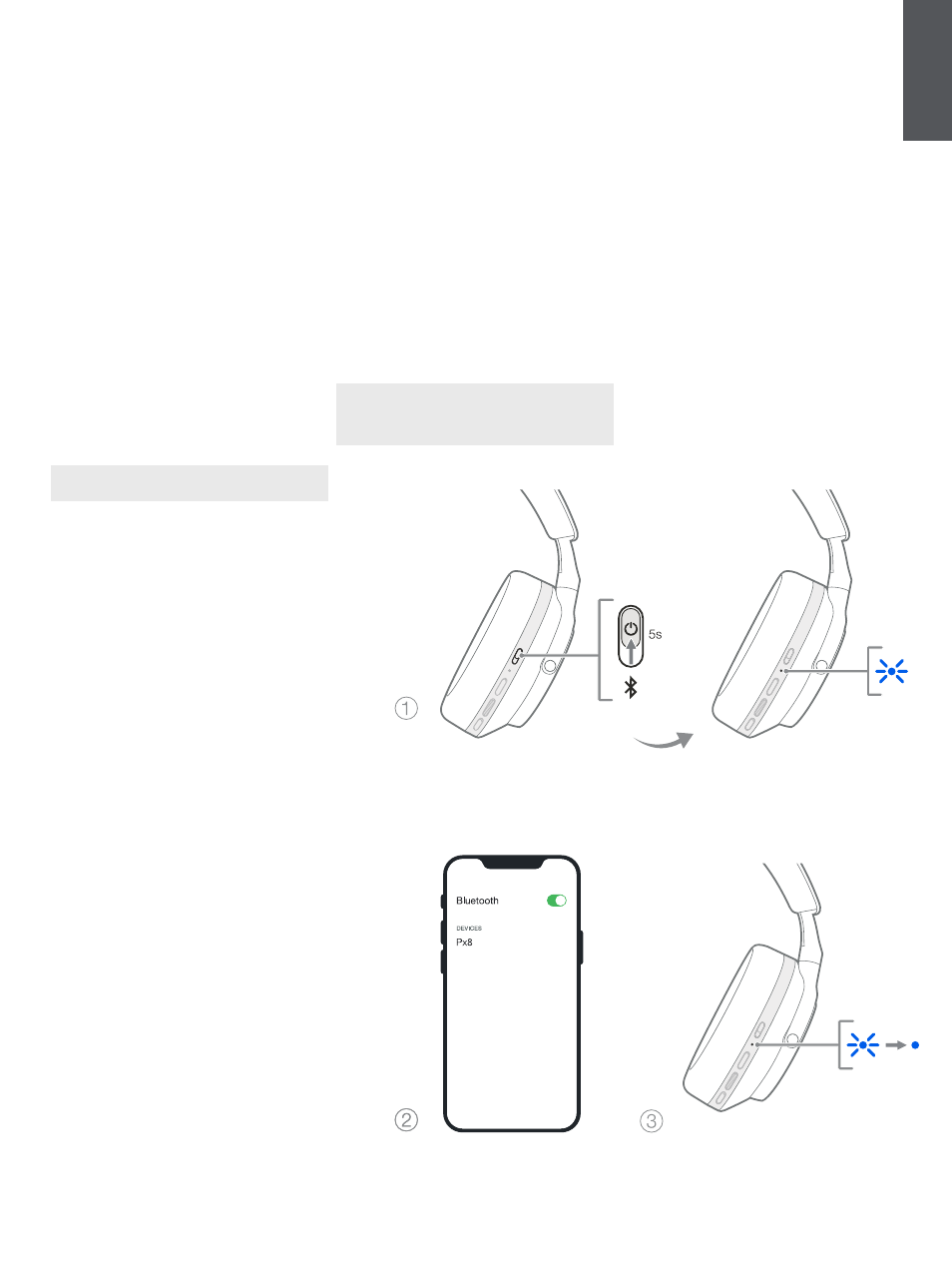
117
한국어
6.
블루투스 연결
6.1
블루투스 페어링
Px8 헤드폰은 스마트폰, 태블릿, 컴퓨터와 같은
블루투스 오디오 장비로부터 미디어를 무선으로
전송할 수 있습니다. 이 작업을 수행하기 위해, 먼저
헤드폰과 오디오 장비가 연결되어 있어야 합니다.
6.1.1 Bowers & Wilkins Music 앱을 이용하여 iOS 시스템과
연결하기
헤드폰을 Bowers & Wilkins
Music
앱과 연결할
것을 권장합니다. 이 앱은 헤드폰을 세부적으로
설정할 수 있게 해주고, 유용한 설명과 팁을 통해
헤드폰의 기능을 최대한 활용할 수 있도록 해
줍니다. Bowers & Wilkins
Music
앱의 설치와
사용법은 섹션 8을 참조하십시오.
최초로 헤드폰과 앱을 연결하는 동안, 헤드폰을
오디오 장비와도 연결할 수 있도록 안내받을
것입니다. 팝업창을 클릭하여서 페어링을
완료하십시오.
6.1.2 Google Fast Pair Service(GFPS) 지원하는 안드로이드
기기와 연결하기
주의: Marshmallow 6.0+가 설치된 안드로이드
기기에서 지원됩니다.
헤드폰 추가하기:
1. 헤드폰의 전원을 켜고 안드로이드 기기와 10cm
이내의 거리에 위치시키십시오. (블루투스를 켠
상태에서)
2. 최초로 헤드폰의 전원을 켜면, 블루투스
페어링 모드에 진입하고, 표시등이 파란색으로
깜빡입니다. 페어링 모드가 활성화되지
않는다면, 전원 스위치를 위쪽 포지션(
블루투스 아이콘)으로 밀어올려 5초간
유지하셨다가, 표시등이 파란색으로 점등되어
수신음이 들리면 놓으십시오.
3. GFPS(Google Fast Pair Service) 알림이
뜨면서 기기가 발견되어 페어링 단계가
시작됩니다.
4. Connect
버튼을 눌러 페어링을 하십시오.
페어링에 성공하면 팝업이 뜰 것입니다.
5. 페어링이 되고 나면, 팝업창을 통해 구글
플레이 스토어로 연결되어 Bowers & Wilkins
Music
앱을 설치할 수 있습니다.
6.1.3 다른 장비들 연결하기
1. 최초로 헤드폰의 전원을 켜시면, 블루투스
페어링 모드로 진입하여, 표시등이 파란색으로
깜빡입니다. 페어링 모드가 활성화되지
않는다면, 전원 스위치를 위쪽 포지션(
블루투스 아이콘)으로 밀어올려 5초간
유지하셨다가, 표시등이 파란색으로 점등되어
수신음이 들리면 놓으십시오.
2. 오디오 장비의 블루투스 기능이 활성화 되어
있는 것을 확인하십시오, PX8이 리스트에
나타나면 선택하여 연결하십시오.
3. 페어링이 진행되면 표시등이 파란색으로
깜빡입니다, 페어링이 성공하면 표시등이
파란색으로 유지되고 수신음이 들릴 것입니다.
헤드폰은 최대 8개의 페어링 되었던 블루투스
기기를 기억합니다. 추가하려면 동일한 방법으로
진행하십시오.
주의: 5분 동안 블루투스 페어링이 되지 않을
경우 자동으로 블루투스 모드가 해제됩니다.
페어링이 실패할 경우 청색 표시등이 빠르게
점멸합니다. 페어링을 다시 실행해 보십시오.
6.2
멀티 블루투스 연결
PX8은 두 개의 장비에 동시에 연결될 수 있습니다.
하지만 한 번에 한 장비로부터만 오디오를
재생하거나 전화를 받을 수 있습니다.
2 기기를 전환하기
1. 첫번째 기기에서 음악을 일시정지 하거나
Px8의 다기능 버튼을 1회 눌러 재생을 일시
정지하십시오.
2. 오디오를 두번째 기기에서 재생하면 자동으로
기기 연결이 전환됩니다.
오디오를 전송할 때, 두번째 기기로부터 전화가
오면 첫번째 기기의 재생이 자동으로 멈춰지고
헤드폰으로 전화가 연결될 것입니다.
Bowers & Wilkins
Music
앱에서 보다 세부적인
연결 설정을 할 수 있습니다.
그림 6
블루투스 페어링